360安全卫士自定义皮肤的方法
时间:2023-05-19 16:23:06作者:极光下载站人气:87
很多小伙伴在使用360安全卫士的过程中,除了使用其中的功能来帮助我们维护系统之外,还可以对360安全卫士进行各种自定义设置,例如自定义360安全卫士的皮肤,将自己喜欢的图片设置为软件皮肤。设置的方法十分的简单,我们在360安全卫士的右上角打开皮肤图标,然后在360皮肤中心页面中点击自定义选项,再点击“+”进入文件夹页面,在文件夹页面中找到准备好的图片并点击打开选项,最后完成皮肤的选择、透明度的设置,再点击“√”图标即可。有的小伙伴可能不清楚具体的操作方法,接下来小编就来和大家分享一下360安全卫士自定义皮肤的方法。
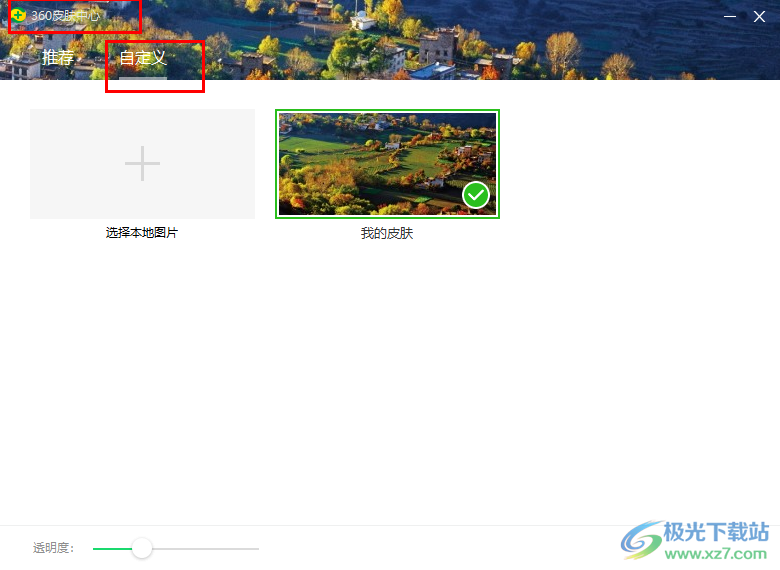
方法步骤
1、第一步,我们先在电脑中找到360安全卫士,点击打开该软件,然后在页面右上角点击打开皮肤图标
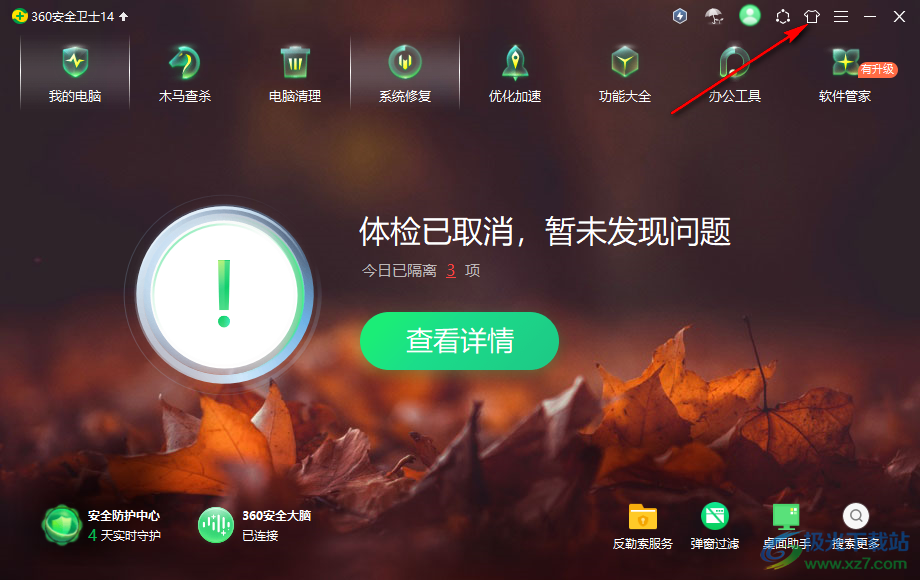
2、第二步,打开360皮肤中心弹框之后,我们点击页面中的“自定义”选项
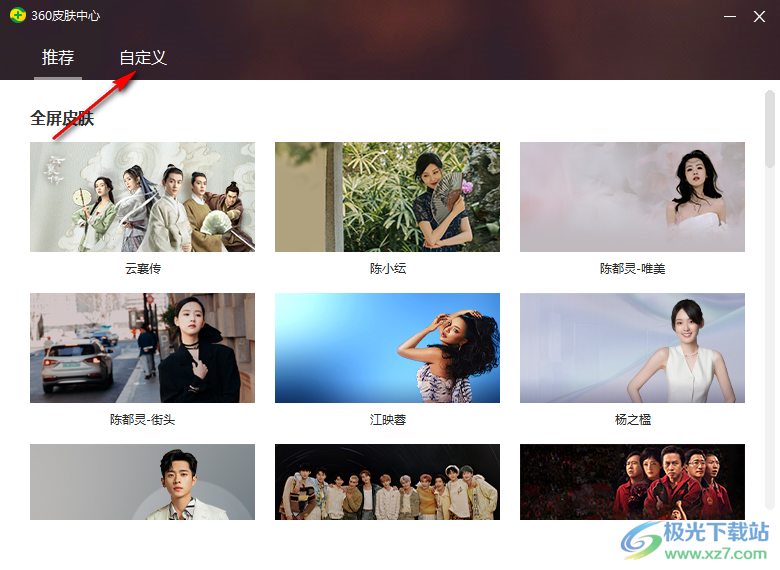
3、第三步,在“自定义”页面中,我们点击打开选择本地图片上方的“+”图标
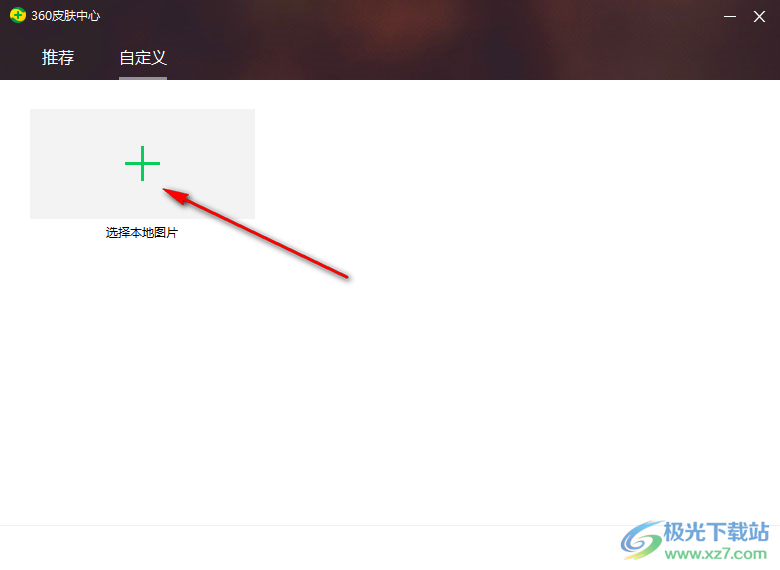
4、第四步,进入文件夹页面之后,我们在该页面中找到自己需要的图片,然后点击“打开”选项即可
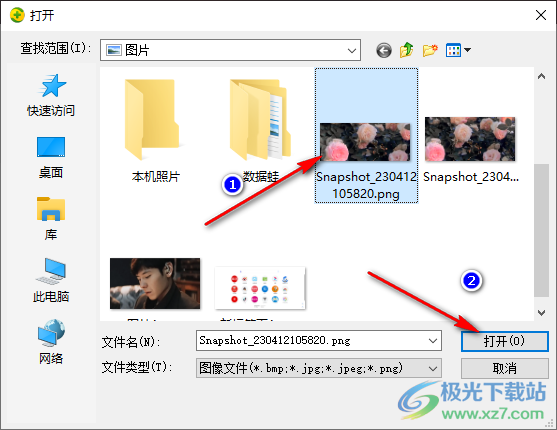
5、第五步,选择好图片之后,我们将可以拖动图片,调整皮肤内容以及设置皮肤透明度,设置完成之后我们点击页面下方的“√”图标即可
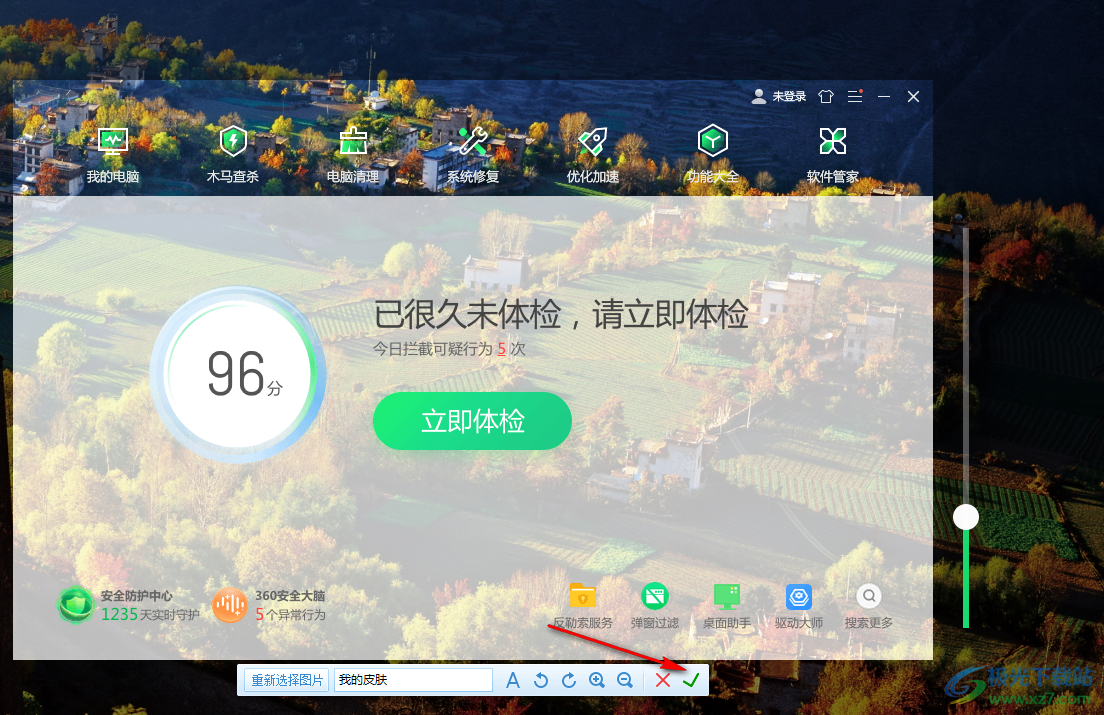
以上就是小编整理总结出的关于360安全卫士自定义皮肤的方法,我们在360安全卫士中打开皮肤图标,然后点击自定义选项,再点击“选择本地图片”上方的“+”图标,接着在文件夹中打开准备好的图片,最后调整好皮肤内容以及透明度并点击“√”图标即可,感兴趣的小伙伴快去试试吧。

大小:3.26 MB版本:v13.0.0.2005m 官方正式版环境:WinAll, WinXP, Win7, Win10
- 进入下载
相关推荐
相关下载
热门阅览
- 1百度网盘分享密码暴力破解方法,怎么破解百度网盘加密链接
- 2keyshot6破解安装步骤-keyshot6破解安装教程
- 3apktool手机版使用教程-apktool使用方法
- 4mac版steam怎么设置中文 steam mac版设置中文教程
- 5抖音推荐怎么设置页面?抖音推荐界面重新设置教程
- 6电脑怎么开启VT 如何开启VT的详细教程!
- 7掌上英雄联盟怎么注销账号?掌上英雄联盟怎么退出登录
- 8rar文件怎么打开?如何打开rar格式文件
- 9掌上wegame怎么查别人战绩?掌上wegame怎么看别人英雄联盟战绩
- 10qq邮箱格式怎么写?qq邮箱格式是什么样的以及注册英文邮箱的方法
- 11怎么安装会声会影x7?会声会影x7安装教程
- 12Word文档中轻松实现两行对齐?word文档两行文字怎么对齐?
网友评论